Le planning ajoute une nouvelle dimension au devis : le cadre temporel dans lequel les diverses tâches seront menées.
Dans QDV7 le planning de type Gantt illustre dynamiquement le déroulement d'un projet : les dates de début et de fin des tâches du projet. Chaque tâche du planning représente un travail à réaliser : études, logement temporaire des ouvriers, tests, etc., et peut contenir divers éléments du WBS.
A la différence d'un poste/chapitre (lot) du WBS, une tâche (ou poste)/groupe (vague de travaux) comporte une étendue de temps où les minutes consommatrices doivent être réalisées.
Une tâche peut dépendre d'autres tâches. Par exemple, le logement temporaire des ouvriers doit être achevé avant toute construction. QDV7 prend en compte le fait que si la mise en place du logement temporaire prend plus de temps, la date de début de la construction doit être décalée, et QDV7 calcule l'incidence sur le coût global.
Un poste WBS implique en général diverses tâches du Gantt ; le lien se fait au niveau des minutes :
Numéro de ligne |
Tâche du Gantt |
Description |
A.1 |
|
Tableau électrique |
1 |
Travaux sur site (électricité et automatismes) |
Armoire |
2 |
Etudes |
Schémas de l'armoire |
3 |
Travaux sur site (électricité et automatismes) |
Câbles |
Poste = Tableau électrique, Groupe = Travaux sur site
Interface utilisateur
Pour visualiser l'onglet Planning, sélectionner en Fichier>Options>Calculs le niveau où les postes seront affectés. En plus, QDV7 insère les feuilles Données du planning dans le classeur d'environnement.
Le menu contextuel ou les touches Ctrl Shift F7 permet un accès rapide au planning.
La feuille Planning présente :
▪une barre d'outils propre
▪à gauche, les données, avec la possibilité d'une structure, par exemple pour séparer les heures d'études ou les délais d'approvisionnement (groupe off site) et le délai de livraison/réalisation (groupe on site)
▪à droite, le diagramme en correspondance réciproque avec les tâches ; pour remplacer le diagramme par un extrait des minutes, cliquer deux fois sur la barre de tâche correspondante (voir Minutes du Gantt) ; pour revenir au diagramme, cliquer sur l'onglet Planning
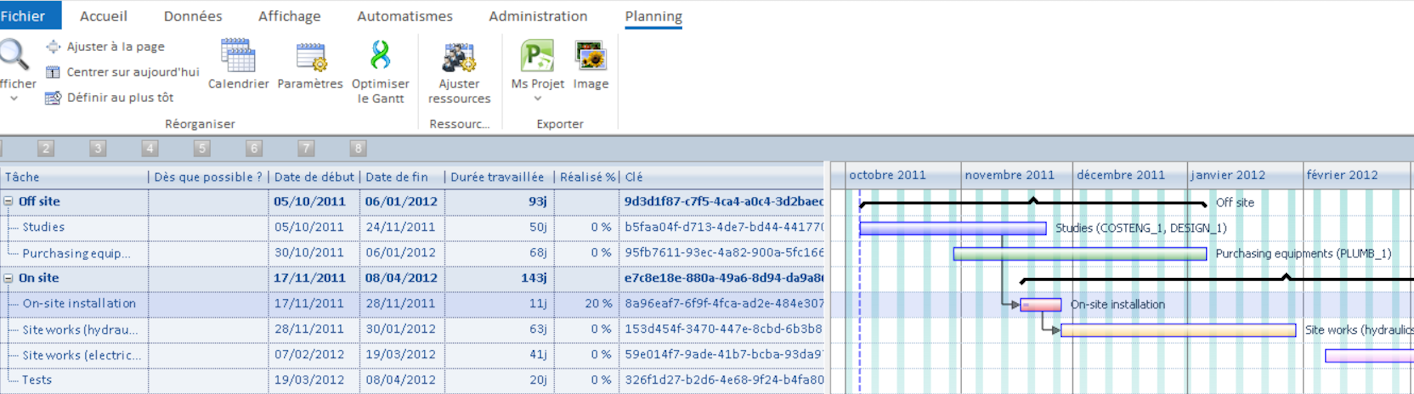
Pour visualiser complètement la partie gauche, faire glisser la bordure vers la droite. Inversement, il est possible de remplacer la partie gauche par les bulles d'information.
Les tâches sont listées dans l'ordre chronologique ; le début de la tâche la plus précoce et la fin de la tâche la plus tardive définissent deux lignes verticales bleues dans le diagramme (la date du jour est représentée par une ligne verticale rouge) ; pour que les tâches d'un groupe restent ensemble, c'est la tâche la plus précoce du groupe qui dicte la position du groupe.
Pour faire défiler verticalement/horizontalement, cliquer dans la partie gauche/le diagramme et tourner la roue de la souris.
Pour translater tout le diagramme, cliquer en dehors des barres de tâches (le pointeur se transforme en <°>), maintenir enfoncé le bouton gauche et déplacer le diagramme horizontalement.
Pour déplacer une tâche/groupe, cliquer sur la barre/l'accolade (le pointeur se transforme en une grosse croix blanche), maintenir enfoncé le bouton gauche et déplacer la barre horizontalement. Les lignes sont redistribuées pour avoir toujours la tâche la plus précoce au début.
Pour déplacer le bord initial/final d'une tâche, sélectionner le bord initial/final de la barre (le pointeur se transforme en une croix noire) et déplacer le bord horizontalement.
Pour montrer/cacher les colonnes, faire un clic droit dans le diagramme de Gantt/des ressources et sélectionner Configurer les colonnes, puis cocher/décocher le champ. Pour changer l'ordre des colonnes, cliquer sur le bouton Déplacer vers le haut/bas.
Colonne |
Description |
Saisie autorisée dans la partie gauche |
Visualisation analogique |
Icône/Picto |
Type de tâche |
Voir ci-dessous |
Saisie par liste déroulante |
|
|
* |
Résume les propriétés des tâches par des icônes (voir ci-dessous) |
Lecture seule |
|
|
Dès que possible |
Tâche commence au plus tôt (quelle que soit la date saisie) ; le début ne peut être repoussé graphiquement si une autre tâche est antérieure |
Saisie binaire par liste déroulante |
|
<|= |
Etape ? |
Evènement sans durée (Jalon), pas de Réalisé % |
Saisie binaire par liste déroulante |
|
x |
Durée travaillée |
Durée en jours travaillés |
Saisie directe. Unité : d=jour, h=heure |
Longueur de la barre |
|
Réalisé % |
Indique le % déjà réalisé avant le début |
Saisie par toupie (pas : 5%) |
Longueur de la ligne à l'intérieur de la barre |
|
Durée |
Nombre total de jours entre date début et date fin |
Lecture seule |
|
|
Propriétaire |
Saisie par liste déroulante |
|
|
|
Clé |
Identifie ligne par une clé dans un message d'erreur |
Lecture seule |
|
|
PARAMETRES
Sélectionner les icônes éligibles à l'affichage dans la colonne * :
Paramètre |
Icône |
Description |
Priorité |
! |
La tâche ne consomme pas de ressources |
Etat |
V |
Réalisé % a été saisi |
Dépassé |
O |
Date/heure de début dépassée |
Alignement |
|
|
Bonheur |
O |
Emoticône selon le % d'achèvement des ressources |
Pour créer un diagramme de Gantt à l'image du WBS étendu et de son degré de détail courant, on peut utiliser une macro comme dans l'exemple Exemple_Macro_WBS.
Saisie des données
Dans la partie diagramme, sélectionner une tâche, faire un clic droit et sélectionner :
▪Insérer poste, pour ajouter une nouvelle tâche. Alternative : barre Accueil>Editer>Insérer poste dans Gantt
▪Editer le poste, pour changer les données
▪Insérer groupe, pour associer les tâches de la structure, définie dans l'onglet Groupe. Alternative : barre Accueil>Editer>Insérer un groupe dans Gantt.
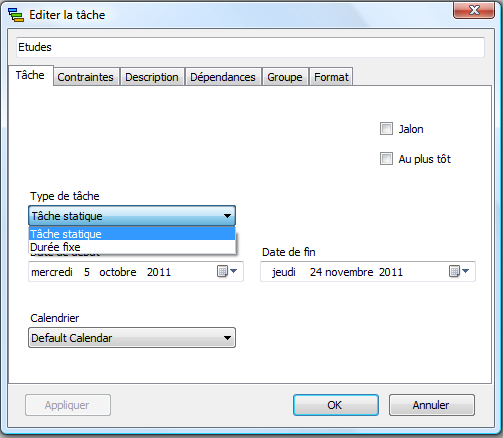
NOTA
- On peut saisir jusqu'à 2,500 postes et groupes.
- La saisie peut être faite directement dans la partie gauche ; si la date de fin est antérieure à celle de début, elles seront inversées au calcul des prix.
Dans le premier champ, saisir le libellé à afficher dans le classeur d'environnement et les minutes/WBS.
TACHE
Il y a divers types de tâche (= poste) :
▪Statique, définie uniquement par des dates de début et de fin, dont la différence donne la durée de la tâche
▪Durée fixe, définie par une date de début et une durée totale (jours de travail + jours de repos) ; le temps de travail quotidien peut être étendu à une journée entière. Dérogation : pour compter seulement les jours de travail, cocher la case Fichier>Options>Afficher>Planner-Data reports working duration (ceci permet de garder inchangés les anciens devis)
▪Durée en jours de travail fixe
▪Durée unitaire fixe
▪Tâche hamac, dont le cadre temporel enveloppe celui d'autres tâches, à sélectionner ; cette sélection suffit à définir les contraintes et dépendances, et la durée de tâche hamac ; pour disposer de cette fonction, cocher la case Fichier>Options>Edition>Autoriser les tâches hamac ; aucune contrainte ou dépendance n'est possible directement pour une tâche hamac
▪Jalon, définie par une date de début seulement : la barre est remplacée par une ligne bleue verticale et un losange.
Pour estimer la date de fin ou la durée, examiner les minutes sous-jacentes (voir Minutes et tâches).
Pour changer de type de tâche :
▪dans le diagramme, faire un clic droit et sélectionner Editer tâche
▪ou dans le volet gauche, faire un clic droit et sélectionner Configurer les colonnes, cocher la case type de tâche et cliquer deux fois sur la cellule.
CONTRAINTES
Soit les deux tâches A et B. Leur contrainte <>-<>, où <> vaut Début ou Fin, s'interprête comme A<> précède ou égale B<>
Fin-Début |
A |
||||
|
|→ |
||||
|
|
|→ |
→ |
B |
→ |
|
|||||
Début-Début |
Γ |
A |
|||
|
|→ |
||||
|
|→ |
→ |
B |
→ |
|
|
|
||||
Fin-Fin |
|
A |
|||
|
|
|→ |
|||
|
|
|→ |
→ |
→ |
|
|
|
||||
Début-Fin |
|
Γ |
A |
||
|
|
↓- |
|||
|
|
→ |
→ |
→ indique la direction de translation de la tâche B autorisée.
DEPENDANCES ENTRE TACHES
La relation entre deux tâches peut être :
▪flexible, c'est-à-dire lâche ; il est PREFERABLE que la tâche suivante attende l'achèvement de la précédente ; ceci n'affecte pas la position de la barre
▪rigide, c'est-à-dire soumise à un impératif ; la tâche suivante DOIT attendre l'achèvement de la précédente.
Pour commencer une tâche dès que toutes les tâches prérequises sont achevées, indépendamment de la date de début saisie, cocher la case Au plus tôt. Pour le faire directement dans la partie gauche, faire un clic droit dans la colonne Au plus tôt et sélectionner x.
GROUPE
Le groupe auquel une tâche peut appartenir peut être créé à l'insertion/édition de la tâche (onglet Groupe) ou vide de toute tâche.
On peut aussi remplir la partie gauche avec Données>Importer à partir d'Excel. Si QDV7 ne trouve pas de date, il affecte la date courante comme date de démarrage, et 10 jours comme durée.
Diagramme
Toute sélection dans le diagramme est répétée dans la partie gauche par un index à l'extrême gauche (voir écran général).
Pour accéder aux données sur le diagramme par les bulles d'information, cliquer sur la barre correspondante ; le curseur change de forme.
Une flêche --↓ dénote une dépendance, une parenthèse horizontale dénote un groupe.
Pour dupliquer une tâche, cliquer sur la barre source, puis faire une double clic sur le contour hachuré.
Pour supprimer une tâche, cliquer sur la barre, faire un clic droit et sélectionner Supprimer tâche ou groupe.
Pour modifier graphiquement une date de début/fin, sélectionner le front avant/arrière de la barre et faire glisser :
▪une icône croix produit une extension/contraction de la barre
▪une icône main produit une translation de toute la barre.
Pour faire défiler tout le diagramme, maintenir appuyé le bouton droit de la souris et faire glisser.
Pour compléter les dates de début/fin par l'heure et les minutes, cocher la case Fichier>Options>Afficher>Afficher des colonnes d'heures et minutes dans la grille du planning ; la saisie se fait directement dans ces colonnes.
Pour zoomer/dézoomer horizontalement, cliquer sur Planner>Afficher>Zoom +/- ou faire tourner la roue de la souris.
MENU CONTEXTUEL
Pour modifier plusieurs tâches à la fois, les sélectionner en maintenant appuyé Shift ou Ctrl, faire un clic droit et sélectionner Editer tâche. Si la sélection contient des groupes, ils sont ignorés.
Pour déplacer le diagramme le long de la ligne du temps, effectuer une sélection comme suit et faire glisser :
▪Pour déplacer un seule tâche ou un seul groupe, sélectionner la tâche ou le groupe
▪Pour déplacer toutes les tâches à la fois, sélectionner Sélectionner tout (alternative : maintenir appuyé le bouton gauche de la souris dans le diagramme)
▪Pour déplacer toutes les tâches à l'exclusion d'un groupe, cliquer sur ce groupe, sélectionner Inverser la sélection.
Pour marquer la date courante avec une ligne rouge verticale, sélectionner Centrer sur aujourd'hui. Pour revenir au diagramme habituel, sélectionner Ajuster à la page.
Pour afficher un Récapitulatif, sélectionner Récapitulatif. C'est la sélection dans la partie GAUCHE qui détermine la portée du récapitulatif ; si rien n'est sélectionné, la feuille est vide.
Pour retrouver une tâche par son nom, faire un clic droit dans le diagramme et sélectionner Rechercher :
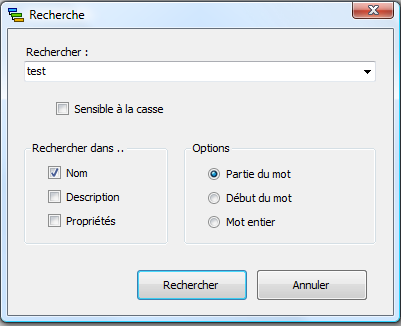
Saisir tout ou partie du nom (à spécifier) et cocher les cases et options.
Pour passer d'un résultat à l'autre, sélectionner Rechercher suivant (touche F3).